xp电脑怎么禁用usb|xp禁用usb的方法
时间:2017-02-04 来源:互联网 浏览量:
为了更好地保护电脑内的文件,一位xp系统用户就想要屏蔽电脑系统使用usb设备,这该如何操作呢?下面,小编就给大家详细介绍windowsXP系统下禁止电脑使用usb设备的设置方法。设置成功后,不管用什么接口都不能与电脑相连接。感兴趣的朋友们,不妨一起来看看xp电脑怎么禁用usb。
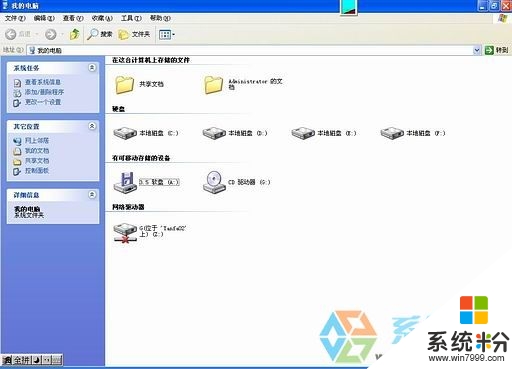
具体如下:
1、首先将u盘插入电脑的usb插口,随后打开“控制面板”,接着双击“设备管理器”,在里面展开“便携设备”,便可以看见u盘了。
2、接着右键点击u盘“属性”,在弹出“属性”窗口中点击“详细信息”标签,在设备“属性”下拉框中选择“硬件ID”,下面的“值”中会出现一系列的字符串,这个就是u盘的硬件ID,将其复制出来就可以了。
3、然后在“设备管理器”中展开“通用串行总线控制器”,找到“USB大容量存储设备”,在它的“属性”窗口中点击“详细信息”标签,复制出它的硬件ID也保存一下。
4、最后点击“开始”,在上方的方框中输入“gpedit.msc”按回车键即可打开组策略窗口,随后依次展开“计算机配置→管理模板→系统→设备安装→设备安装限制”,双击右侧“禁止安装未由其他策略设置描述的设备”,在弹出窗口中选择“已启用”,点击 “确定”按钮,设置它可以来禁止策略描述的USB设备了。
设置完之后,你便会发现别人的U盘在自己的电脑上就不能正常使用,以上的简单四个步骤便能保护你的数据安全了,有需要的朋友们赶紧来试试以上的步骤方法吧。
【xp电脑怎么禁用usb】有遇到相同疑惑的用户,建议参考上述的方法来解决,更多关于电脑操作系统下载后使用的疑问或者操作技术,都欢迎上系统粉官网查看相关的教程。
我要分享:
相关教程
- ·xp系统怎么利用注册表删禁用光驱,xp系统如何禁用光驱
- ·windows xp如何禁用高级选项 windows xp禁用高级选项的方法
- ·XP系统账户被禁用怎么办 如何解决XP系统账户被禁用
- ·怎么解决xp系统管理员帐户被禁用后开机无用户名登录 xp系统管理员帐户被禁用后开机无用户名登录的解决办法
- ·winxp被禁用的网卡如何启用,winxp被禁用的网卡启用恢复的方法
- ·winxp系统注册表被禁用怎么办,winxp系统注册表解除禁用的方法
- ·XP打印机驱动安装失败怎么办?
- ·winxp系统本地连接不见了怎么办
- ·xp系统玩war3不能全屏怎么办
- ·xp系统开机蓝屏提示checking file system on c怎么解决
Xp系统教程推荐
- 1 xp系统ie8安装失败怎么解决 新萝卜家园XP升级ie8失败的排查方法有哪些
- 2 windous xp台式电脑怎样启用休眠功能 windous xp台式电脑启用休眠功能的方法有哪些
- 3 索尼手机4.4系统安装激活XPosed框架的方法有哪些 索尼手机4.4系统如何安装激活XPosed框架
- 4WinXP不显示完整文件夹路径该是如何处理? WinXP不显示完整文件夹路径该处理的方法有哪些?
- 5XP改系统登录名时如何把CMD默认提示路径也更改 XP改系统登录名时怎样把CMD默认提示路径也更改
- 6xp系统u盘格式如何解决 深度技术xp系统转换U盘格式的方法有哪些
- 7WinXP文件无法复制路径太深的解决方法有哪些 WinXP文件无法复制路径太深该如何解决
- 8xp系统里,怎样快速将U盘FAT32格式转换成NTFS格式功能? xp系统里,快速将U盘FAT32格式转换成NTFS格式功能的方法?
- 9xp系统如何开启远程连接网络级别身份验证功能 xp系统怎么开启远程连接网络级别身份验证功能
- 10开启Guest账户后深度技术XP系统无法访问网络怎么解决 开启Guest账户后深度技术XP系统无法访问网络如何解决
最新Xp教程
- 1 XP打印机驱动安装失败怎么办?
- 2 winxp系统本地连接不见了怎么办
- 3 xp系统玩war3不能全屏怎么办
- 4xp系统开机蓝屏提示checking file system on c怎么解决
- 5xp系统开始菜单关机键消失了怎么办
- 6winxp系统开启AHCI操作的方法有哪些 winxp系统开启AHCI操作的方法有哪些
- 7进入XP系统后,操作迟延太久如何解决 进入XP系统后,操作迟延太久解决的方法有哪些
- 8Win8.1专业版资源管理器explorer.exe频繁重启的解决方法有哪些 Win8.1专业版资源管理器explorer.exe频繁重启该如何解决
- 9xp系统ie8安装失败怎么解决 新萝卜家园XP升级ie8失败的排查方法有哪些
- 10大地 XP系统验证码显示小红叉,无法输入网页验证码怎么解决 大地 XP系统验证码显示小红叉,无法输入网页验证码怎么处理
